Configurazione delle interfacce e dell'assegnazione della VLAN sugli switch gestiti serie 200/300
Obiettivo
Ciascuna interfaccia di uno switch può essere classificata in una delle diverse modalità. Queste diverse modalità hanno scopi diversi all'interno di una VLAN e possono essere configurate nella pagina Interface Settings (Impostazioni interfaccia). Dopo aver configurato una modalità, le interfacce possono essere aggiunte come membri di una VLAN. In questo documento viene spiegato come gestire le funzionalità VLAN delle interfacce sugli switch gestiti serie 200/300.
Dispositivi interessati
- Serie SF/SG 200 e SF/SG 300
Versione del software
- 1.3.0.62
Port VLAN Configuration
Configura impostazioni interfaccia
Passaggio 1. Accedere all'utility di configurazione Web e selezionare Gestione VLAN > Impostazioni interfaccia. Viene visualizzata la pagina Interface Settings (Impostazioni interfaccia):
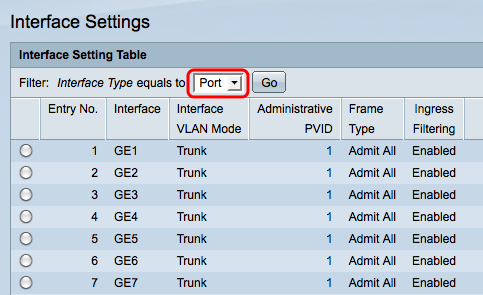
Passaggio 2. Selezionare un'interfaccia dall'elenco a discesa Interface Type (Tipo di interfaccia), quindi fare clic su Go (Vai).
- Porta: una singola porta fisica sullo switch.
- LAG: gruppo di porte utilizzate per aumentare l'affidabilità del collegamento.
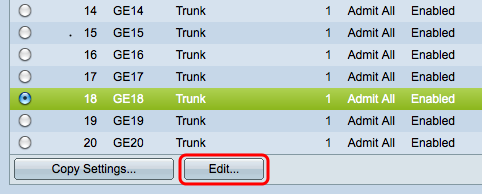
Passaggio 3. Selezionare la casella di controllo relativa alla porta o al LAG desiderato e fare clic su Modifica. Viene visualizzata la finestra Modifica impostazione interfaccia.
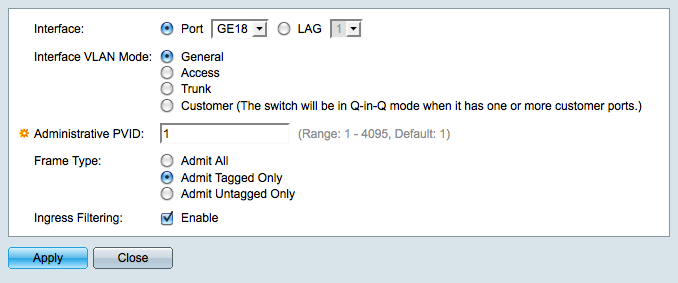
Passaggio 4. Fare clic sul pulsante di opzione corrispondente alla modalità VLAN desiderata nel campo Interface VLAN Mode.
- Generale: può essere un membro con o senza tag di più VLAN.
- Accesso: membro senza tag di una sola VLAN. Se si sceglie questa opzione, andare al passaggio 8.
- Trunk: può essere un membro con tag di più VLAN. Può essere solo un membro senza tag in al massimo una VLAN.
- Cliente: posiziona l'interfaccia in modalità QinQ che consente di usare le disposizioni della VLAN. Se si sceglie Cliente, andare al passo 8.
Passaggio 5. Immettere la VLAN amministrativa nel campo PVID amministrativo. Questa è la VLAN con cui vengono classificati i frame senza tag.
Nota: i passaggi 6 e 7 sono disponibili solo se la modalità interfaccia VLAN è Generale.
Passaggio 6. Fare clic sul pulsante di opzione che definisce come gestire i frame in ingresso nel campo Tipo di frame.
- Ammetti tutti - tutti i frame vengono gestiti dallo switch.
- Ammetti solo tag — solo i frame con tag vengono gestiti dallo switch, tutti gli altri frame vengono eliminati.
- Ammetti solo senza tag — solo i frame senza tag vengono gestiti dallo switch, tutti gli altri frame vengono eliminati.
Passaggio 7. Selezionare la casella di controllo Ingress Filtering per eliminare tutti i frame in arrivo sull'interfaccia che appartengono a una VLAN di cui l'interfaccia non è membro.
Passaggio 8. Fare clic su Apply (Applica) per salvare le modifiche, quindi su Close (Chiudi) per uscire dalla finestra Edit Interface Setting (Modifica impostazioni interfaccia).
Assegnazione della VLAN alle porte
Passaggio 1. Accedere all'utility di configurazione Web e selezionare Gestione VLAN > Appartenenza della porta VLAN. Si apre la pagina Port VLAN Membership:
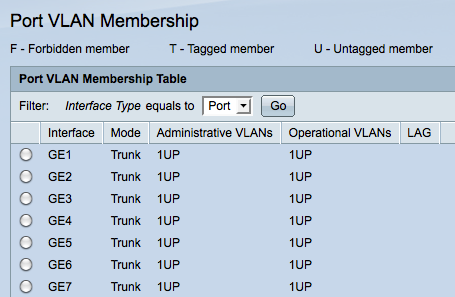
Passaggio 2. Fare clic sul pulsante di opzione della porta che si desidera aggiungere alla VLAN.
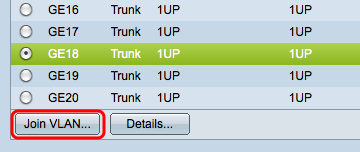
Passaggio 3. Fare clic su Join VLAN. Viene visualizzata la finestra Join VLAN.
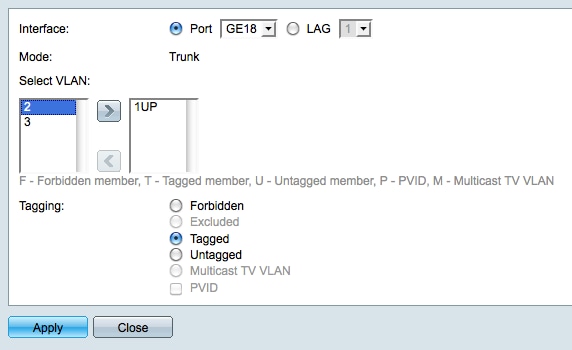
Passaggio 4. Nell'elenco Select VLAN, selezionare una delle VLAN disponibili.
Passaggio 5. Fare clic sul pulsante Add per aggiungere la VLAN scelta alla porta.
Passaggio 6. Nel campo Applicazione tag, scegliete una delle seguenti opzioni:
- Non consentito — L'interfaccia non può essere aggiunta alla VLAN. L'interfaccia verrà assegnata alla VLAN interna 4095.
- Esclusa: l'interfaccia non è un membro della VLAN, ma può essere unita tramite GVRP.
- Tagged: l'interfaccia viene aggiunta alla VLAN come membro con tag. I membri con tag associano un tag VLAN a ciascun frame inviato.
- Senza tag: l'interfaccia viene aggiunta alla VLAN come membro senza tag. I membri senza tag non collegano un tag VLAN ai frame.
- VLAN TV multicast: l'interfaccia verrà utilizzata per la TV digitale tramite l'utilizzo di IP multicast.
- PVID: il PVID dell'interfaccia diventa il VID della VLAN.
Nota: non tutte le opzioni di tag sono disponibili per tutte le modalità interfaccia.
Passaggio 7. Fare clic su Apply (Applica) per salvare le impostazioni.
Cronologia delle revisioni
| Revisione | Data di pubblicazione | Commenti |
|---|---|---|
1.0 |
10-Dec-2018 |
Versione iniziale |
 Feedback
Feedback